


显卡是我们电脑中主要的组成部分之一,近期就有win7用户想要查看一下显卡型号,但是不知道应该怎么操作,其实方法不难,针对这个问题小编今天给大家带来win7如何查看显卡型号的操作方法,跟着小编一起来看看吧。
win7查看显卡型号的方法:
第一步:首先鼠标右键点击win7系统桌面上的计算机图标,在弹出的菜单中选择【管理】选项进入。
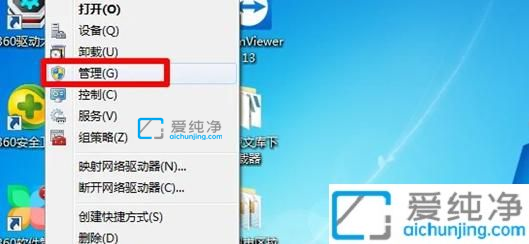
第二步:在打开的计算机管理界面中,点击左侧的【设备管理器】选项打开。
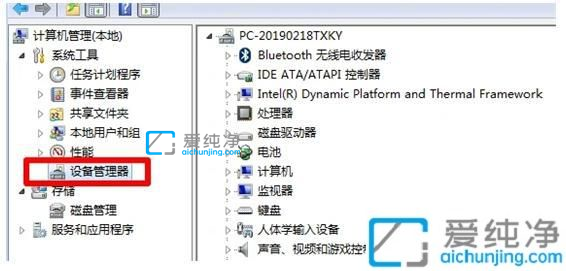
第三步:然后在设备管理器窗口中,展开里面的【显示适配器】选项进行点击,然后你就可以看到显卡的配置了,当然我们也可以使用第三方工具鲁大师查看。
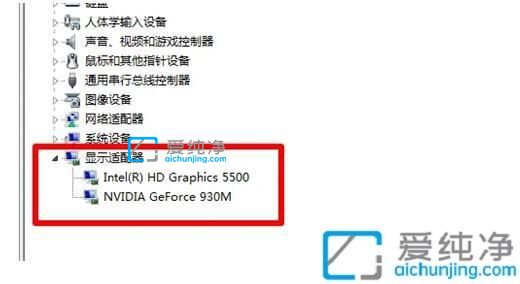
以上分享win7如何查看显卡型号的方法步骤,三个步骤操作之后,就能清楚看到显卡配置信息内容,更多精彩资讯,尽在爱纯净。
| 留言与评论(共有 0 条评论) |